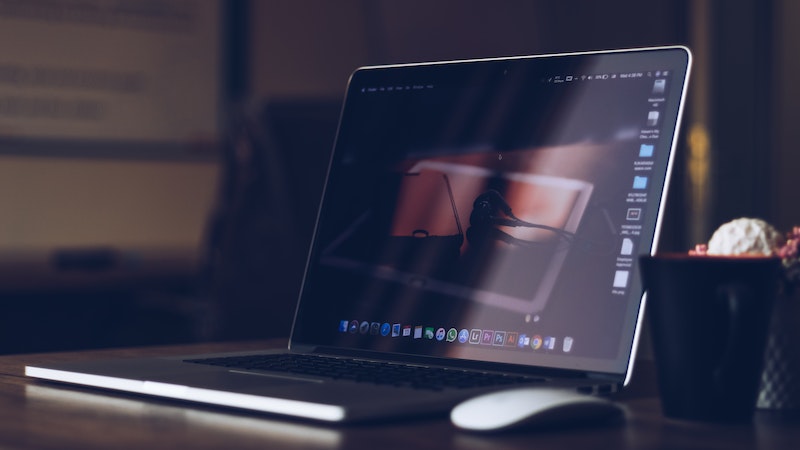Dalam menjelaskan sebuah data atau alur sebuah proses di Excel, akan lebih baik jika menggunakan Flowchart. Namun banyak pengguna Excel yang masih bingung cara membuat Flowchart di Excel. Padahal cara membuatnya hampir sama dengan di word.
Pembuatan Flowchart di Excel dapat dilakukan dengan dua cara, yang pertama membuatnya dengan cara manual dan yang kedua membuatnya dengan memanfaatkan fitur SmartArt yang tersedia di Excel. Nah berikut ini penjelasan cara membuatnya:
Membuat Flowchart Dengan Cara Manual
Membuat Flowchart dengan cara manual memang membutuhkan kreativitas tingkat tinggi. Namun cara ini akan menghasilkan diagram dengan desain yang unik dan tidak monoton. Adapun cara membuat Flowchart di Excel menggunakan cara manual langkah-langkahnya sebagai berikut:
- Untuk membuat Flowchart di Excel hal pertama yang harus diperhatikan yaitu memastikan bahwa aplikasi Microsoft Excel telah terpasang di laptop atau PC yang akan digunakan.
- Selanjutnya silahkan tentukan terlebih dahulu kerangkanya kemudian buatlah garis bantu agar proses pembuatan Flowchart lebih mudah. Cara membuat garis bantu silahkan pilih sel terlebih dahulu, lalu tekan secara bersamaan CTRL + A untuk memilih seluruh spreadsheet.
- Setelah itu silahkan tentukan lebar kolom sesuai dengan keinginan.
- Tahap selanjutnya silahkan buatlah bentuk Flowchart dengan cara masuk ke Toolbar Insert dan pilih menu Shapes, di sana akan terdapat berbagai macam bentuk yang bisa dipilih.
- Setelah memilih bentuk yang diinginkan silahkan tambahkan garis atau panah untuk menghubungkan bentuk sehingga membentuk sebuah diagram atau Flowchart.
- Jika diagram sudah terbentuk, langkah selanjutnya silahkan masukkan teks sebagai keterangan diagram sesuai dengan kerangka yang telah ditentukan sebelumnya.
- Terakhir silahkan simpan dan proses pembuatan Flowchart telah selesai.
Membuat Flowchart Dengan Fitur SmartArt
Selain cara manual yang telah dijelaskan di atas, cara membuat Flowchart di Excel juga dapat dilakukan dengan memanfaatkan fitur SmartArt yang telah disediakan. Dibanding dengan cara manual, proses pembuatan Flowchart dengan SmartArt ini lebih cepat dan instan.
Template Flowchart yang disediakan pada fitur ini cukup beragam dan bervariasi, sehingga pengguna memiliki banyak pilihan dan tidak bosan dengan pilihan diagram yang itu-itu saja. Untuk membuat Flowchart menggunakan fitur SmartArt caranya sebagai berikut:
- Langkah pertama yang harus dilakukan sama seperti saat akan membuat Flowchart secara manual. Pengguna perlu memastikan bahwa Microsoft Excel telah terpasang dan dapat digunakan.
- Selanjutnya silahkan jalankan aplikasi Excel seperti biasa.
- Setelah itu silahkan masuk ke tab Insert. Pada tab Insert terdapat banyak pilihan menu yang bisa digunakan untuk membantu pengguna mengolah data.
- Jika sudah masuk pada tab Insert silahkan pilih menu SmartArt untuk mulai membuat Flowchart secara instan.
- Saat masuk pada menu SmartArt pengguna akan disuguhi berbagai macam desain Flowchart yang sangat bervariasi. Mulai dari yang berbentuk list hingga pyramid.
- Selanjutnya silahkan tentukan dan klik desain Flowchart yang diinginkan lalu tekan OK, maka desain Flowchart akan ditampilkan pada halaman spreadsheet.
- Terakhir tinggal tambahkan keterangan diagram dengan memasukkan teks pada diagram.
- Jika sudah maka silahkan simpan, dengan begitu proses pembuatan Flowchart telah selesai.
Nah demikianlah penjelasan mengenai tata cara pembuatan Flowchart di Excel. Untuk membuatnya pengguna dapat memanfaatkan dua cara yaitu cara manual dan juga dengan cara memanfaatkan fitur SmartArt yang tersedia di Excel. Kedua cara ini dapat dilakukan dengan sangat mudah.